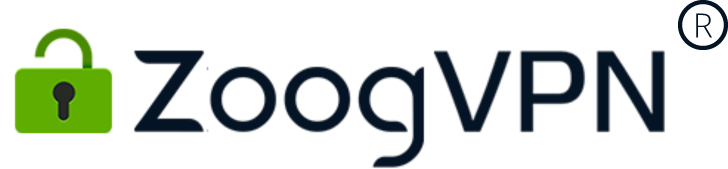Следуйте этим шагам, чтобы настроить OpenVPN-подключение на вашем роутере Keenetic.
Шаг 1: Доступ к веб-интерфейсу роутера
- Откройте браузер и перейдите по адресу 192.168.1.1 или my.keenetic.net.
- Введите логин и пароль от роутера (обычно они указаны на стикере внизу устройства).
Шаг 2: Установка OpenVPN Client and Server
- Перейдите в General System Settings и нажмите Component Options.

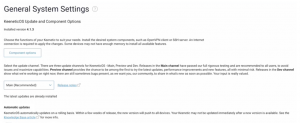
- Найдите и установите OpenVPN Client and Server.
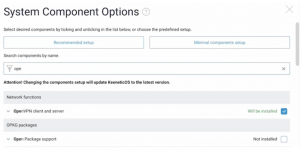

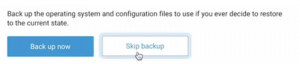
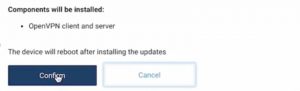
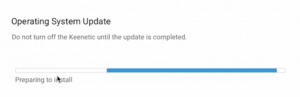
- Важно: во время установки интернет-соединение может временно пропасть.
Шаг 3: Загрузка OpenVPN-конфигурации
- Перейдите на страницу ZoogVPN Configuration Files page.
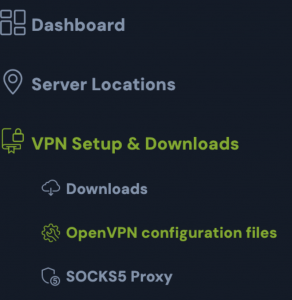
- Скачайте файл конфигурации OpenVPN для нужного VPN-сервера.

Шаг 4: Изменение файла конфигурации
- Откройте загруженный OVPN-файл в текстовом редакторе.
- Удалите строку: auth-user-pass
- Замените её следующим блоком, указав ваш логин и пароль ZoogVPN:
<auth-user-pass>
example@gmail.com (ваш логин ZoogVPN)
enter your password here (ваш пароль ZoogVPN)
</auth-user-pass>
Шаг 5: Добавление VPN-подключения в роутер
- Зайдите в веб-интерфейс роутера снова (192.168.1.1 или my.keenetic.net).
- Перейдите в Other Connections > VPN Connections и нажмите Add Connection.
- В VPN Connection Settings выберите OpenVPN в поле Type (protocol).
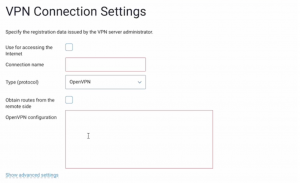
- В VPN Connection Settings выберите OpenVPN в поле Type (protocol).
Шаг 6: Импорт конфигурационного файла
- Откройте изменённый OVPN-файл.
- Выделите весь текст (Ctrl+A) и скопируйте его (Ctrl+C).
- В настройках VPN-подключения роутера вставьте скопированный текст в поле OpenVPN configuration (Ctrl+V).
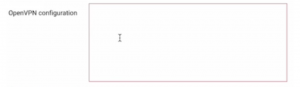
Примечание: Если вы используете тестовые конфигурационные файлы и замечаете, что трафик отправляется, но не принимается, откройте Дополнительные настройки и включите опцию “Получать маршруты от удалённой стороны”. Это может быть необходимо для работы с тестовыми конфигами, даже если старые работали без этой настройки.
-
Шаг 7: Дополнительные настройки (по желанию)
- Вы можете переименовать подключение, например, указав регион .
- Чтобы изменить расписание или параметры интерфейса, нажмите Show advanced settings.

- Вы можете переименовать подключение, например, указав регион .
- Сохраните настройки..

Шаг 8: Приоритет подключения
- Перейдите в Connection Policies.
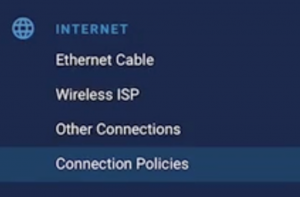
- Переместите VPN-подключение выше ISP-подключения, чтобы трафик шёл через VPN.
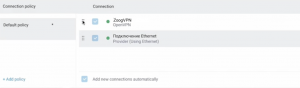
- Сохраните изменения.

-
Шаг 9: Создание и применение Connection Policy
- В Connection Policies нажмите + Add Policy.

- Введите название и нажмите OK.
- Добавьте в политику только ваше VPN-подключение и сохраните настройки.
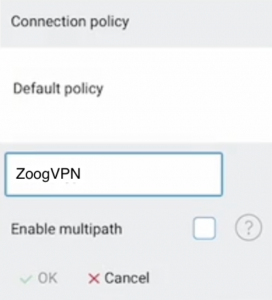
- В Connection Policies нажмите + Add Policy.
- Затем перейдите в Apply Policies и назначьте устройства из Home Network на новую политику.
- Убедитесь, что политика распространяется на Home Network, если не настроено иначе.
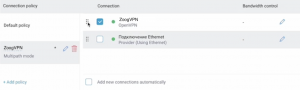
- Убедитесь, что политика распространяется на Home Network, если не настроено иначе.
Шаг 10: Управление VPN-подключением
- Чтобы включить или отключить VPN, зайдите в Other Connections > VPN Connections.
- Используйте переключатель, чтобы включить или выключить подключение.
Альтернатива: Использование L2TP/PPTP
Хотя маршрутизаторы Keenetic поддерживают L2TP и PPTP VPN-соединения, эти протоколы могут иметь проблемы с подключением ко многим VPN-сервисам из-за ограничений провайдеров, сетевых запретов и политик безопасности.
Настройка L2TP/PPTP VPN
Откройте веб-интерфейс роутера (192.168.1.1 или my.keenetic.net).
Перейдите в Other Connections > VPN Connections и нажмите Add Connection.
Выберите L2TP или PPTP в поле Type (protocol).
Введите данные:
- Server Address – адрес VPN-сервера ZoogVPN.
- Login – ваш email ZoogVPN.
- Password – ваш пароль ZoogVPN.
Сохраните настройки и попробуйте подключиться.
Важно: большинство провайдеров блокируют PPTP и L2TP, поэтому эти протоколы ненадёжны. Лучше использовать OpenVPN.
Устранение неполадок
Проверьте, работает ли VPN-подключение, протестировав соединение.
Дополнительные инструкции можно найти в Keenetic OpenVPN Client Guide.